Підключення телевізора Hisense до Wi-Fi дозволить вам розблокувати весь потенціал розумного пристрою. Ви зможете переглядати Інтернет, використовувати додатки, які потребують підключення до Інтернету, та доступ до вмісту, який недоступний в режимі офлайн. Отже, ось точні кроки до підключення вашого телевізора Hisense до Wi-Fi!
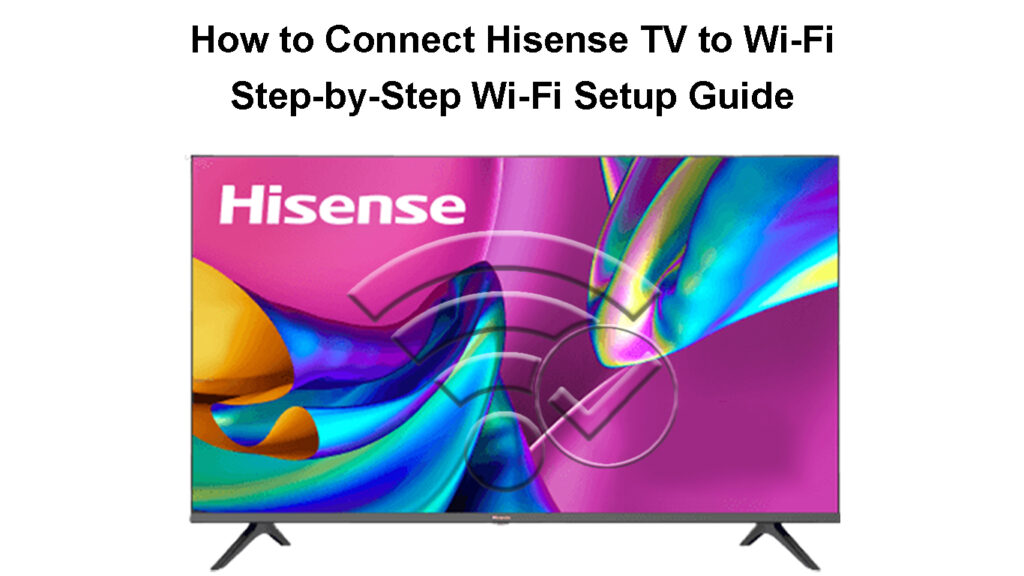
Підключення телевізора Hisense до Wi-Fi-покрокова процедура
Крок 1: Перейдіть до налаштувань телевізора Hisense
Перший крок - знайти розділ налаштувань вашого телевізора Hisense. Якщо у вас є модель, яка постачається з пультом з кнопкою налаштувань, процес буде досить простим. Вам просто доведеться натиснути цю кнопку на пульті дистанційного керування, щоб отримати доступ до налаштувань телевізорів.
Якщо ваш пульт не поставляється з цією кнопкою, вам спочатку потрібно натиснути кнопку домашньої кнопки на пульті. Як тільки з’явиться головний екран, вам доведеться використовувати кнопки стрілки для орієнтації до верхньої частини головного екрану. Там ви побачите різні варіанти вибору, включаючи налаштування. Ви повинні перейти до значка налаштувань та натиснути її за допомогою кнопки OK.
Крок 2: Знайдіть налаштування мережі
У налаштуваннях вашого пристрою слід шукати конфігурації мережі. У більшості випадків телевізор Android Hisense матиме розділ мережевого Інтернету, на який слід натиснути, щоб отримати доступ до налаштувань мережі. На інших моделях Hisense Smart TV, ймовірно, доведеться перейти до всіх, як тільки ви дістанетесь до налаштувань. Потім вам потрібно вибрати розділ мережі. Коли ви це робите, вам слід перейти до меню конфігурації мережі.
Підключення Hisense Android TV до Wi-Fi
Крок 3: Підключіться до своєї домашньої мережі Wi-Fi
Після доступу до мережевих налаштувань свого телевізора Hisense, ви зможете вибрати між з'єднанням Ethernet або Wi-Fi . Якщо ви хочете підключитися до домашньої бездротової мережі , вам слід перейти до Wi-Fi та натиснути кнопку OK.
Ваш телевізор почне шукати сусідні бездротові мережі, до яких він може підключитися. Коли він виявить вашу домашню мережу, ви будете прокручувати вниз, поки не досягнете назви мережі та натисніть OK. Потім ви введіть свій пароль , щоб завершити процес з'єднання.
Підключення телевізора Hisense Roku до Wi-Fi
Крок 4: Двічі перевірте, чи підключений ваш телевізор Hisense з Wi-Fi
Ви можете зачекати, поки вам доведеться використовувати додаток, який потребує підключення до Інтернету або здійснити будь-яку діяльність в Інтернеті, щоб побачити, чи вдалося вам успішно підключити телевізор Hisense до Wi-Fi. Але є швидший і простіший спосіб перевірити це.
Коли ви підключаєте телевізор до бездротової мережі, слід натиснути кнопку "Назад" на пульті дистанційного керування. Ви все ще будете в налаштуваннях мережі. Ви повинні шукати розділ мережевої інформації в налаштуваннях. Під інформацією про мережу ви побачите стан з'єднання. Він повинен відображати підключене повідомлення, якщо пристрій має доступ до Інтернету . Ви натискаєте OK, щоб отримати доступ до розділу мережевої інформації та перевірити різні характеристики бездротової мережі, до якої ви приєдналися.
Якщо вам знадобиться додаткові докази стабільного зв’язку, ви також можете доручити своєму телевізору Hisense виконати тест, який буде двічі перевірити стан з'єднання. Ви повинні вийти з мережевої частини інформації налаштувань, натиснувши кнопку назад. Потім слід вибрати тест на з'єднання. Вам потрібно надати своєму пристрою кілька секунд, щоб перевірити з'єднання. Потім ваш телевізор відобразить статус мережі. Якщо з'єднання стабільне, ви побачите підключене повідомлення успішно.
Підключення телевізора Hisense Vidaa до Wi-Fi
Hisense TV не може підключитися до Wi -Fi - поради щодо усунення несправностей
Ви ретельно дотримувались нашого путівника, але, чомусь, ваш телевізор все ще не може підключитися до Wi-Fi? Ви можете бути впевнені, що щось пішло не так з підключенням до Інтернету , або з вашим телевізором Hisense. Ось найпростіші способи виправити проблему та отримати функціональне підключення до Інтернету на своєму телевізорі Hisense .
1. Виконайте м'яке скидання на своїх пристроях
Помилки досить поширені в електронних пристроях. На щастя, існує простий спосіб видалити більшість із них, не зіпсувавши конфігурації гаджетів: за допомогою м'якого скидання.
У більшості випадків м'яке скидання відноситься до процесу потужності, що велосипд ваших пристроїв. Ви повинні виконати його як на своєму маршрутизаторі Wi-Fi, так і на телевізорі. Таким чином, ви видалите будь -які проблеми, не проходячи додаткових кроків скидання.
Ваше перше завдання - вимкнути телевізор Hisense. Тоді вам слід відключити як свій маршрутизатор, так і телевізор з електричної розетки. Дайте своїм пристроям кілька хвилин, щоб охолонути. Після цього ви можете підключити їх до джерела живлення. Його розумно чекати ще хвилини -двох, щоб у гаджетах було достатньо часу, щоб правильно увімкнути та бути готовим до використання. Потім ви можете повторити весь процес підключення телевізора Hisense до бездротової мережі.
Hisense Roku TV Wi -Fi з з'єднанням - спробуйте це просте виправлення
2. Перемістіть свій маршрутизатор ближче до телевізора Hisense
Ще одна річ, яку ви можете спробувати, якщо у вас виникає проблеми з Wi-Fi з телевізором Hisense-це перенести свої пристрої ближче один до одного. Менша відстань між двома гаджетами (маршрутизатором та телевізором) означає коротшу поїздку для сигналів Wi-Fi . Отже, ви можете очікувати більш сильного сигналу та більш стабільного підключення до Інтернету, якщо ваш телевізор та маршрутизатор близькі один до одного.
Коротша відстань також означає, що між вашими пристроями буде менша кількість перешкод. Більші прилади та меблі можуть заважати міцності вашого сигналу . Переміщуючи маршрутизатор та телевізор ближче один до одного, ви не зможете не відскочити сигнал маршрутизатора від більших об'єктів до моменту, коли він потрапить до телевізора. Як результат, ваш телевізор отримає найсильніший можливий сигнал та доступ до Інтернету без проблем.
3. Фабрика Скиньте свій маршрутизатор
Скидання на заводі повертає ваш пристрій до його початкових налаштувань. Таким чином, як тільки процес закінчиться, вам доведеться встановити свій гаджет знову, як і ви, коли ви вперше купили його.
Скидання заводського маршрутизатора не є простим процесом і зазвичай використовується як крайній курорт.

Якщо у вас є лише проблеми з підключенням телевізора Hisense до Wi-Fi, і всі інші ваші пристрої можуть успішно підключитися до мережі, фабричне скидання маршрутизатора не потрібно. Однак, якщо всі ваші гаджети мають однакову проблему, цей метод може бути вашим єдиним варіантом.
Для виконання фабричного скидання вам потрібно буде використовувати гострий тонкий предмет, такий як ручка, щоб натиснути кнопку скидання на задній частині маршрутизатора. Ви повинні тримати кнопку близько хвилини або чекати, поки вогні на маршрутизаторі почнуть блимати. Потім слід підключити комп'ютер до маршрутизатора за допомогою кабелю Ethernet та відвідати сторінку налаштування маршрутизаторів у своєму браузері. Після того, як ви введете свої облікові дані , ви зможете налаштувати свій маршрутизатор.
4. Скиньте телевізор Hisense до заводських налаштувань за замовчуванням
Якщо ваш телевізор Hisense не може підключитися до Інтернету, незважаючи на ваші зусилля, можливо, вам доведеться виконати скидання заводів по телевізору. Для найдавніших телевізійних моделей вам доведеться утримувати кнопку виходу на пульті дистанційного керування приблизно на 30 секунд. Ви побачите, що на екрані телевізора з’явиться меню фабричного скидання. Ви повинні натиснути OK, щоб розпочати процес скидання.
Якщо у вас є нова модель телебачення, вам доведеться перейти до меню пристрою та вибрати підтримку. Потім слід перейти до самодіагностики та натиснути на скидання. Можливо, вам доведеться ввести свій PIN -код, щоб перейти до скидання заводських. Шпилька за замовчуванням для більшості моделей Hisense - 0000.
Як скинути телевізор Hisense Roku до заводських налаштувань за замовчуванням
Якщо ви володієте телевізором Android Hisense, спочатку вам доведеться перейти до налаштувань свого пристрою. Далі виберіть Налаштування пристрою. У цьому розділі ви побачите опцію скидання. Потім слід натиснути на те, щоб стерти все, щоб завершити процес.
Як скинути свій Hisense Android TV до заводських налаштувань за замовчуванням
Остаточні думки
Підключити телевізор Hisense з Wi-Fi досить просто, якщо ви дотримуєтесь наших простих кроків налаштування Wi-Fi. Якщо ви відчуваєте будь -яку проблему, ви можете перейти до розділу усунення несправностей нашої статті, і у вас буде ваш телевізор Hisense в Інтернеті в найкоротші терміни!
